Yedekleme Google Drive’dan iCloud’a Aktarılsın mı? mümkün kıl
WhatsApp, insanların birbirleriyle iletişim kurması için en etkili ve uygun yollardan biridir. Uygulama hem Android hem de iPhone için uygundur ve medya dosyalarını arkadaşlarınızla ve ailenizle paylaşmak için kullanılabilir. Bu mesajları ve diğer medya dosyalarını istediğiniz kadar telefonunuzda tutabilir ve istediğiniz kadar gözden geçirebilirsiniz. Ancak, tek sorun, kullanıcının WhatsApp’ı şu adresten aktarması gerektiğinde ortaya çıkar. bir cihazdan diğerine veya bir ortamdan diğerine. Benzer şekilde, kullanıcı Yedeklemeyi Google Drive’dan iCloud’a aktaramaz. Burada, Yedeklemeyi Google Drive’dan iCloud’a aktarmak için başka yöntemler arayacağız.
- S. Yedeklemeyi Google Drive’dan iCloud’a doğrudan aktarmak mümkün müdür?
- Bölüm 1. WhatsApp Yedeklemesini Google Drive’dan iCloud’a Aktarın – Google Drive’dan Android’e
- Bölüm 2. WhatsApp Yedeklemesini Google Drive’dan iCloud’a Aktarın – DrFoneTool kullanarak Android’den iPhone’a
- Bölüm 3. WhatsApp Yedeklemesini Google Drive’dan iCloud’a Aktarın – iPhone’dan iCloud’a
S. Yedeklemeyi Google Drive’dan iCloud’a doğrudan aktarmak mümkün müdür?
Birçok kişi şu soruyu soruyor: Google Drive’dan iCloud’a doğrudan yedekleme aktarmak mümkün mü? Bu sorunun cevabı HAYIR!
Google Drive, WhatsApp mesajlarınızın yedeğini alabileceğiniz bir yerdir. Yönetimi kolaydır ve istediğiniz yerden hesabınıza giriş yapabilirsiniz. Ancak sorun şu ki, Google Drive’ın şifreleme protokolleri iCloud ile örtüşmüyor çünkü tüm bu işletim sistemleri farklı bulut depolama alanına sahip ve bu da yedek dosyaları bir buluttan diğerine aktarmayı imkansız hale getiriyor.
Ancak bu, yedeklemeyi Google Drive’dan iCloud’a aktarmak için başka yöntemler kullanamayacağınız anlamına gelmez. Bu yazımızda size imkansız gibi görünen transferi yapmak için çok basit bir yöntem önerdik.
Bölüm 1. WhatsApp Yedeklemesini Google Drive’dan iCloud’a Aktarın – Google Drive’dan Android’e
Yedeklemeyi Google Drive’dan iCloud’a aktarmak için çeşitli işlemlerden geçmeniz gerekir. Her şeyden önce, iPhone’a aktarmadan önce yedeğini almanız gerekir. Aşağıda verilen adımlar, aktarımı yapmanıza yardımcı olacaktır –
Her şeyden önce, WhatsApp yedeğini Google Drive’dan Android telefona aşağıdaki adımlarla geri yükleyin –
1 Adım. WhatsApp’ı silin ve ardından Android cihazınıza yeniden yükleyin.
2 Adım. Simgesine dokunarak WhatsApp’ı açın.
3 Adım. Ekranın sağ üst köşesinde üç dikey nokta bulacaksınız, üzerlerine dokunun.
4 Adım. Şimdi Ayarlar’a gidin ve Sohbetler’i seçin.
5 Adım. Sohbet yedeği’ne dokunun ve Google Drive’a yedekle’yi seçin.
6 Adım. Buradan yedeklemenizin sıklığını seçin.
7 Adım. Uygun Google hesabına dokunun.
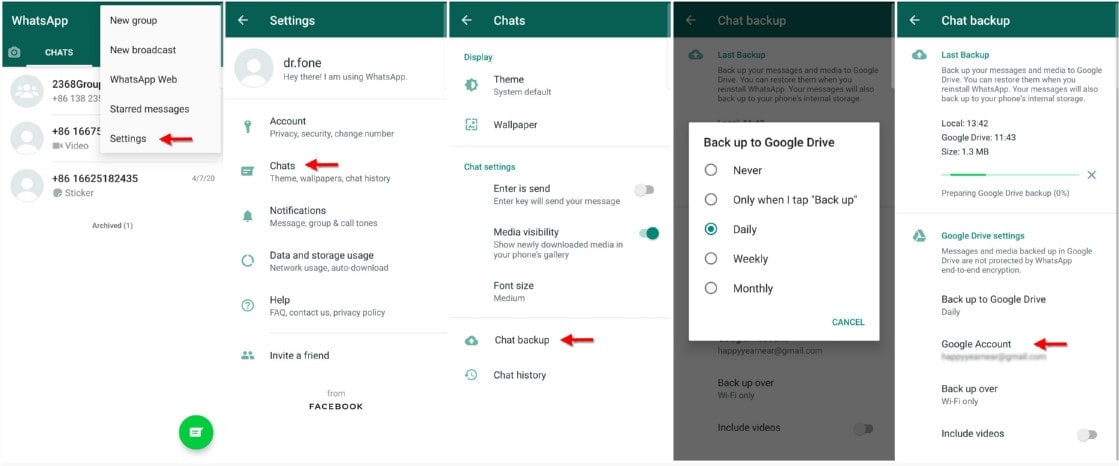
Bir “İzin Ver” seçeneği hakkında bir uyarı alacaksınız, sadece üzerine dokunun. Şimdi, Yedekle’ye dokunun ve Android telefonunuza bir yedek alacaksınız.
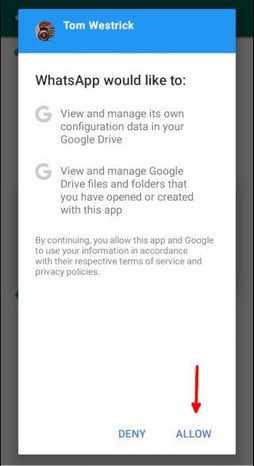
Bölüm 2. WhatsApp Yedeklemesini Google Drive’dan iCloud’a Aktarın – DrFoneTool kullanarak Android’den iPhone’a
DrFoneAracı her türlü cihazdan her türlü aktarımla ilgili tüm sorunlarınızı çözecek akıllara durgunluk veren bir araçtır. DrFoneTool ile WhatsApp’taki önemli verilerinizi kaybetme konusunda endişelenmenize gerek yok.
İndirmeye başla İndirmeye başla
Aşağıdaki adımları takip ederek WhatsApp’ı Android’den iPhone’a aktarabilirsiniz.
1 Adım. Öncelikle DrFoneTool yazılımını bilgisayarınıza indirip çalıştırın. Bundan sonra, iPhone’unuzu PC’nize bağlayın.
2 Adım. Şimdi, araç listesinde bulacağınız “WhatsApp Transfer” yazılımını açın. Bundan sonra, iPhone’unuzu PC’nize bağlayın.

3 Adım. WhatsApp’ı Android’den iPhone’a aktarmak için ‘WhatsApp mesajlarını aktar’ seçeneğini seçin.
Bundan sonra, hem Android cihazınızı hem de iPhone’u bilgisayarınıza bağlayın. Cihazlar algılandığında, Android’in kaynak olacağı ve iPhone’un hedef olacağı bir pencere göreceksiniz. Ayrıca, kaynak ve hedef cihazı değiştirmek istemeniz durumunda, aradaki çevirme düğmesini seçmekte özgürsünüz.

Cihazların konumundan memnun kaldıktan sonra ‘Transfer’ seçeneğine tıklayarak WhatsApp aktarım işlemini başlatabilirsiniz. Burada, bu tür bir aktarımın hem WhatsApp mesajlarını tutacağını hem de WhatsApp mesajlarını hedef cihazdan sileceğini anlamalısınız. Duruma göre değişir. Bu nedenle, ilerlemeden önce bu eylemi onaylamak için ‘Evet’ veya ‘Hayır’ı tıklamanız önemlidir. Transfer bundan sonra başlayacak.
Transfer gerçekleştiğinde arkanıza yaslanıp rahatlamanız yeterlidir. Her iki cihazın da bilgisayara uygun şekilde bağlandığından emin olun, aksi takdirde aktarım durur. Şimdi, aktarımın tamamlandığını bildiren bir pencere aldığınızda, “Tamam” ı tıklamanız ve her iki cihazın bağlantısını kesmeniz gerekir. Bundan sonra, aktarılan verileri iPhone’unuzda görüntülemekte özgürsünüz.

Bölüm 3. WhatsApp Yedeklemesini Google Drive’dan iCloud’a Aktarın – iPhone’dan iCloud’a
Çoğu durumda, iPhone’da WhatsApp kullanıyorsanız, yedekleme verileri otomatik olarak iCloud’a aktarılır. Bu nedenle, yeni bir iPhone’a geçtikten sonra bile verilerinizin çoğuna erişebilirsiniz. Bununla birlikte, WhatsApp verilerinizi iPhone’dan iCloud’unuza otomatik olarak aktaramıyorsanız, aşağıdaki adımları takip edebilirsiniz –
1 Adım. iPhone’unuzu açın ve ‘Ayarlar’a gidin. Şimdi, üstte bulacağınız adınıza dokunun. Menüyü aşağı kaydırın ve iCloud seçeneğine tıklayın.
2 Adım. Burada, iCloud Drive’ı “açmanız” gerekir.
3 Adım. Şimdi, bir uygulama listesi göreceksiniz ve bundan WhatsApp’ı seçin ve değiştirin.
4 Adım. Yedekleme tamamlandıktan sonra iCloud.com hesabınızda oturum açın.
5 Adım. Bundan sonra tekrar “Ayarlar” bölümüne dönün ve “iCloud” seçeneğini seçin.
6 Adım. “iCloud’a Yedekle” bölümünü değiştirdiğinizden emin olun. Bundan sonra, “Şimdi yedekle” seçeneğini seçin ve WhatsApp verilerinizi iCloud’a taşıyın.
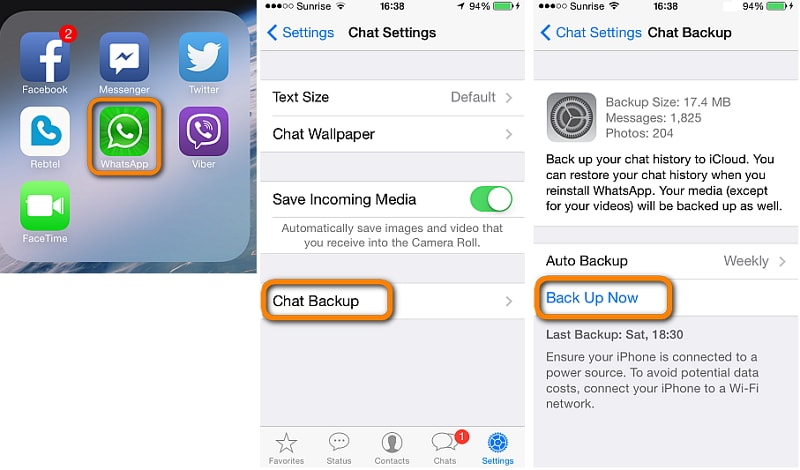
Sonuç
Kullanıcılar cihazlarını değiştirdikçe verilerini eski cihazlarından diğerine aktarmak zorunda kaldıkları bir gerçektir. Bazen bu aktarım Google Drive’dan iCloud’a olabilir.
ve bazen bir iPhone’dan bir Android’e olabilir. Yani ne tür bir transfer yapmak isterseniz isteyin, DrFoneTool size yardımcı olmak ve birçok özelliği ile size yardımcı olmak için burada. Bu araçla, verilerinizin güvenliği ve güvenliği konusunda endişelenmenize gerek yok ve transferlerin dakikalar içinde gerçekleştiğini göreceksiniz.
En son makaleler